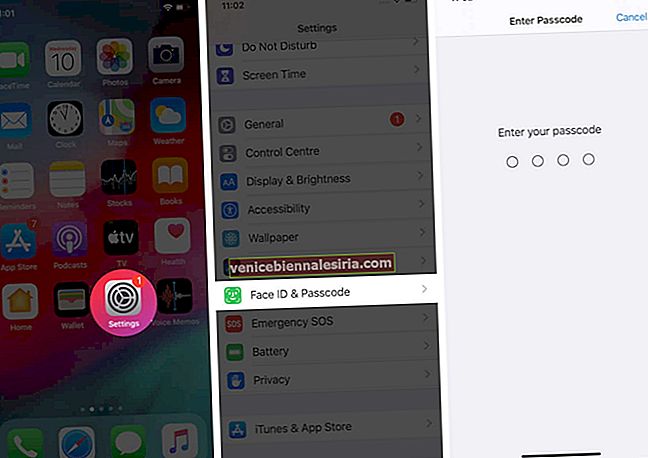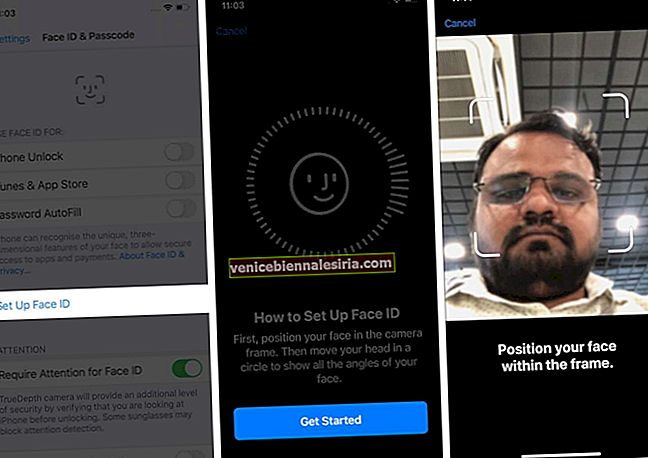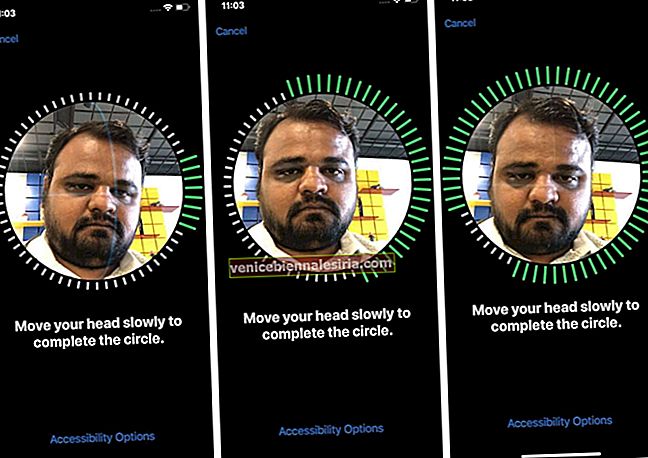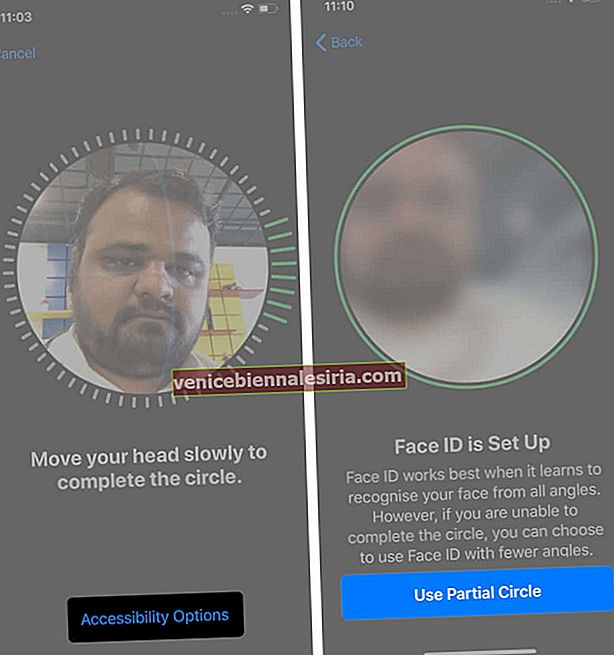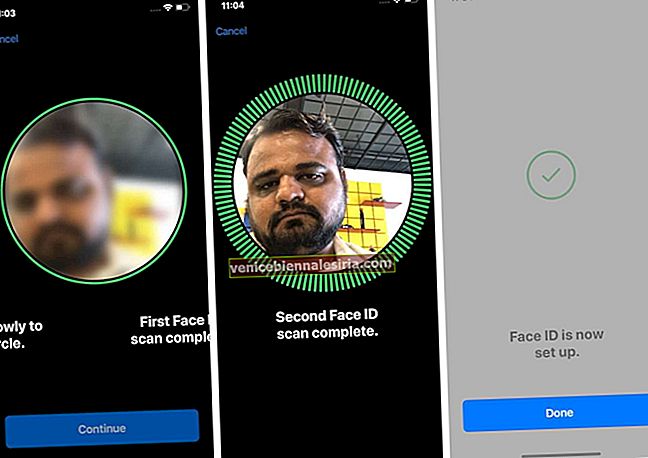Доцільно використовувати Face ID на вашому iPhone та iPad Pro, оскільки це розумний, швидкий та надзвичайно безпечний спосіб розблокування пристрою. За словами Apple, існує лише одна з мільйонів шансів, що хтось інший зможе розблокувати ваш Face ID. Більше того, це також може полегшити кілька інших завдань, таких як оплата покупок та автоматичне заповнення паролів. Найкраще, що всі ці налаштування можна налаштувати відповідно до ваших потреб, тож давайте дізнаємось про це.
- iPhone та iPad, які підтримують ідентифікатор обличчя
- Як налаштувати Face ID на iPhone та iPad Pro
- Як використовувати Face ID на iPhone та iPad Pro
- Як керувати використанням ідентифікатора обличчя зі сторонніми програмами
iPhone та iPad, які підтримують ідентифікатор обличчя
iPhone, які мають підтримку ідентифікатора обличчя:
- iPhone 11 Pro Макс
- iPhone 11 Pro
- iPhone 11
- iPhone XS Макс
- iPhone XS
- iPhone XR
- iPhone X
iPad, які мають підтримку ідентифікатора обличчя:
- iPad Pro 12,9-дюймовий (4-го покоління)
- iPad Pro 12,9-дюймовий (3-е покоління)
- iPad Pro 11-дюймовий (друге покоління)
- iPad Pro 11-дюймовий
Як налаштувати Face ID на iPhone та iPad Pro
Якщо ви не ввімкнули Face ID під час налаштування iPhone вперше, ось як його активувати в додатку Налаштування.
- Відкрийте програму Налаштування на своєму iPhone або iPad Pro
- Прокрутіть вниз і торкніться Face ID & Passcode.
- Введіть свій пароль для iPhone, якщо вас попросять.
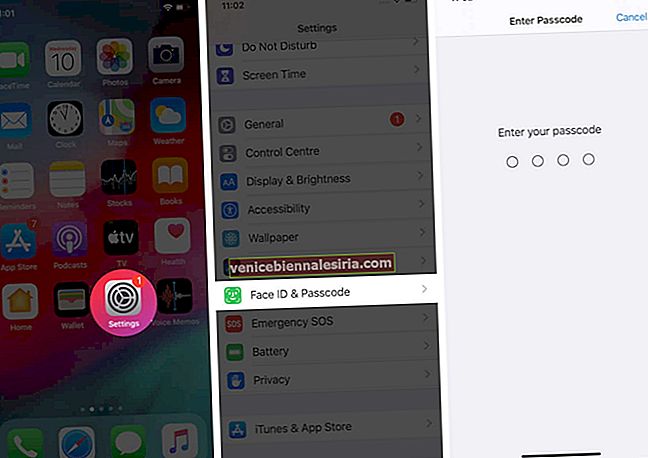
- Натисніть Налаштувати ідентифікатор обличчя. Прочитайте короткий посібник і натисніть Почати.
- Далі розташуйте обличчя в рамці.
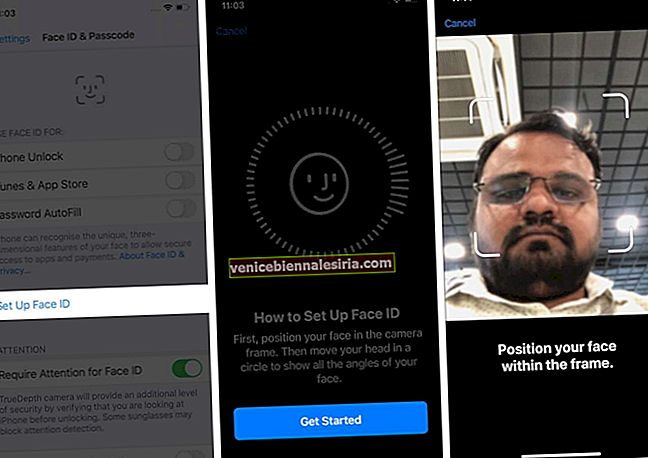
- Тепер повільно рухайте головою, щоб завершити коло.
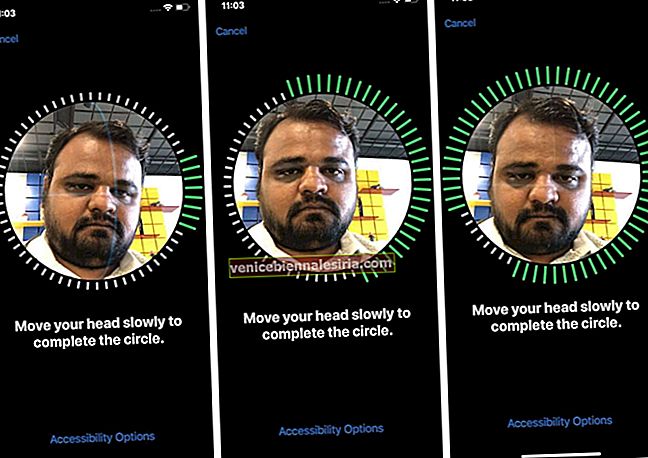
Якщо ви не можете рухати головою, натисніть " Параметри доступності" та " Використовуйте часткове коло".
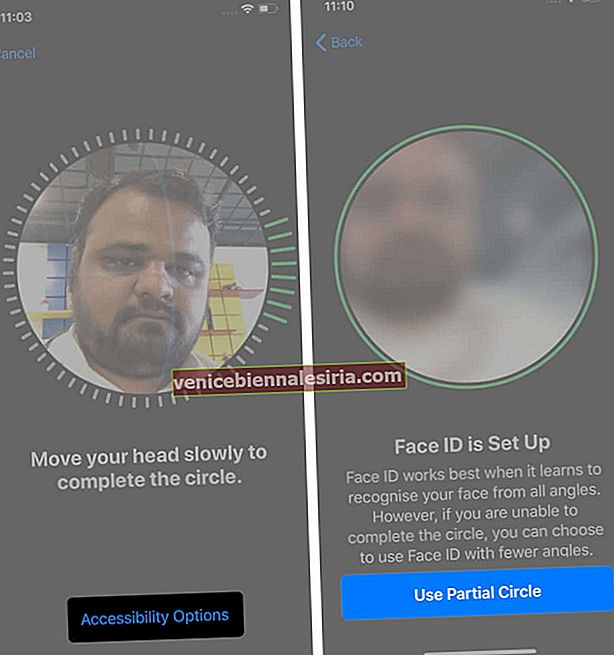
- Натисніть Продовжити. Тепер повільно рухайте головою, щоб завершити друге і останнє сканування. Нарешті натисніть Готово.
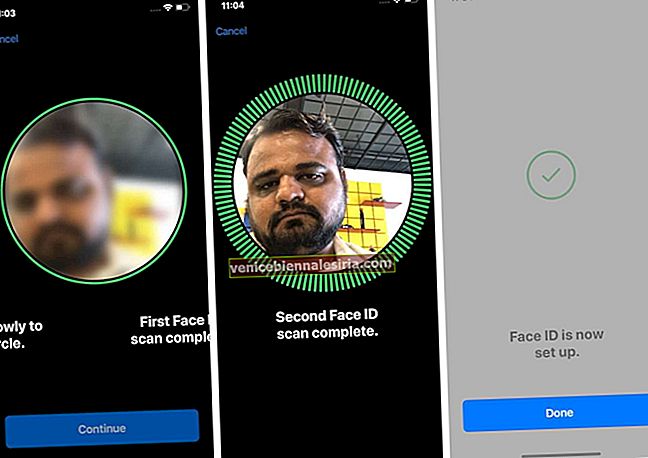
Ви успішно налаштували Face ID на своєму пристрої.
Як використовувати Face ID на iPhone та iPad Pro
Ви можете використовувати Face ID для різних цілей, таких як розблокування пристрою, покупки в App Store, вхід у програму та автозаповнення пароля. Дозвольте мені коротко провести все це.
- Як розблокувати свій iPhone або iPad Pro за допомогою ідентифікатора обличчя
- Як використовувати Face ID з Apple Pay?
- Використовуйте Face ID, щоб робити покупки в App Store та інше
- Використовуйте Face ID для входу в програми та автозаповнення паролів у Safari
Як розблокувати свій iPhone або iPad Pro за допомогою ідентифікатора обличчя
Face ID починає сканувати обличчя лише тоді, коли горить екран блокування. Ви можете скористатися функцією Raise to Wake (найкращий варіант), торкнутися екрана або натиснути праву бічну кнопку, щоб активувати свій iPhone або iPad.
Після цього пристрій автоматично швидко розблокує ваш пристрій. Значок замка над часом відображатиме статус блокування / розблокування. Нарешті, проведіть вгору від нижньої частини екрана, щоб увійти у свій iPhone.
Примітка: На iPhone Face ID найкраще працює лише в книжковій орієнтації. Однак на iPad ви можете використовувати Face ID як у книжковій, так і в альбомній орієнтації.
Як використовувати Face ID з Apple Pay?
Face ID має інтеграцію з Apple Pay. Це дозволяє безпечно платити за допомогою Apple Pay та зручно аутентифікувати платіж за допомогою Face ID. Якщо зацікавлені, знайте більше про це.
Використовуйте Face ID, щоб робити покупки в App Store та інше
Так само, як Touch ID, ви можете використовувати Face ID на своєму iPhone або iPad Pro, щоб вперше завантажувати безкоштовні програми або купувати програми, медіа тощо. Процес є легким і безпечним. Щоб адекватно пояснити це покроковими зображеннями, перейдіть до нашого посібника про те, як придбати програми на iPhone за допомогою Face ID.
Використовуйте Face ID для входу в програми та автозаповнення паролів у Safari
Деякі програми дозволяють входити за допомогою Face ID. По-друге, якщо ви налаштували брелок iCloud на своєму iPhone, ви також можете автоматично заповнювати імена користувачів та паролі після автентифікації Face ID. Це забезпечує безпеку облікових даних для входу.
Як керувати використанням ідентифікатора обличчя зі сторонніми програмами
Сторонні програми, такі як WhatsApp, менеджери паролів та багато іншого, дозволяють вам заблокувати їх за допомогою Face ID. Це гарантує, що без автентифікації ніхто, крім вас, не зможе потрапити всередину цієї програми, навіть якщо ви розблокували свій iPhone і передали їм на короткий період. Ви знайдете налаштування інтеграції Face ID для сторонніх програм у налаштуваннях безпеки та конфіденційності програм. Звідти ви можете ввімкнути або вимкнути блокування Face ID.
Вихід із системи…
Ось як ви можете налаштувати та використовувати Face ID на сумісному iPhone або iPad. Але це ще не все. Face ID має більше хитрощів у рукавах. Наприклад, ви можете додати обличчя другої особи до Face ID. Другою людиною може бути ваша дружина, батьки або хтось із близьких, кому ви довіряєте. Ви також можете розблокувати Face ID, коли носите маску. Нарешті, якщо ви вирішите, що Face ID не для вас, його легко вимкнути або скинути Face ID, щоб змінити його.
Що ви думаєте про цю дивовижну технологію? Повідомте нас у коментарях нижче.